Android sistemi çok fazla enerji tüketir. Hangi uygulamanın çok fazla şarj tükettiğini ve bununla ne yapılacağını belirleme
Teknolojinin gelişmesiyle birlikte, bugün daha önce diğer büyük cihazlardan bahseden dört çekirdekli bir işlemciye sahip bir telefonla bile kimseyi şaşırtmayacaksınız. Yine de üreticiler, cihazlarla birlikte verilen bataryaların kapasitesini artırma olasılığını tamamen unutmuş görünüyorlar. Ne yazık ki, bugün satın alınan birçok elektronik cihaz akşamın erken saatlerinde tamamen boşalabilir ve birçok kullanıcı bir tablet ya da akıllı telefon için batarya satın almaya çalışıyor. Çoğu zaman, kazanılan yeniliğin tüm özelliklerinden günün her saatinde yararlanabilmek için, sahibi, örneğin ekranı karartmak veya telefonu yalnızca 2G modunda çalışmaya zorlamak gibi bazı numaralara başvurmak zorundadır. Daha ileri düzey kullanıcılar, evcil hayvanın yaşam biçiminde daha ciddi müdahaleler ve kullanılabilirler. Bir android veya telefonda bir tablet satın almak ve pilin tüm şarjını kullanmaktan korkmadan kullanmak istiyorsanız, bu makalede bir şarjda cihazın ömrünü uzatma ihtimalinin bazı sırlarını ortaya koyacağız.
İşlemcinin sıklığını azalt
Underlocking (underlocking) yardımı ile - aşırı ısınmayı engellerken işlemcinin frekansını zorla sınırlamak ve imalatçı tarafından ayarlanandan daha düşük yapmak mümkündür. Vali (yönetici) ve G / Ç zamanlayıcı (ve / o zamanlayıcı) çeşitli işlemci frekanslarının yönetimi ve diskle çalışma yeteneğidir. Bu işlemleri yönetmek için özel programlara ihtiyacınız olacak (örneğin SetCPU veya CPUMaster). Belirtilen modlar arasında geçiş yaparak, maksimum performansla çalışma görevini ayarlayabilir veya maksimum ücret tasarrufu ile çalışabilirsiniz. Ancak bu tür bir müdahale için, bu alandaki bazı bilgilerin yanı sıra kök haklarını edinmeyi gerektirir.
Program planlayıcısı
Ağda, programlamada özel bilgi gerektirmeyen gadget'ın süresini arttırmanıza olanak tanıyan oldukça geniş bir program sayısı indirebilirsiniz. Bu tür programların yardımıyla, yalnızca cihazın enerji tüketimini azaltmakla kalmaz, aynı zamanda çeşitli öncelikleri kendiniz yapma fırsatı vererek hayatını sahibi için daha kolay hale getirebilirsiniz.
Bu tür programlar, örneğin, Local - temel avantajı inanılmaz işlevsellik ve bireysel ayarların olasılığı olarak adlandırılabilir. Ana işlevler yüklü uygulama tarafından başlatılır ve ek olarak kurulan eklentiler aracılığıyla özel özellikler. Kuşkusuz, bu programın bir eksi var - bu onun fiyatı. Fiyatı - 299.99 ruble, artı her bir fiş için 31.13 ruble için ödemek zorunda kalacak. Bir tablet alın ve programın karşılığını alın, herkes istemez. Ama buna değer.
Ücretsiz içerikten Llama uygulamasını not aldık. Kullanıcı tarafından kolayca algılanır, ancak oldukça büyük yeteneklere sahiptir. Örneğin, belirli bir programa veya yere göre profilleri değiştirme yeteneği değişir. Örneğin, alarm çaldığında, program wi-fi başlatılır, haber ve posta indirir, günlük rutini gösterir. Şarj cihazını araca bağladığınızda, akıllı telefon interneti ve gezgini açar. Çalışmaya vardıktan sonra, İnternet postaları kontrol etmek için sadece belirli bir modda, örneğin her üç saatte bir kapatılır ve açılır. Cihaz, evde tekrar kablosuz açılır ve İnternet ile senkronize olur ve yatmadan önce uçuş moduna geçer ve veri aktarımını engeller. Bütün bunlar pil enerjisinin büyük bir bölümünü kurtarıyor ve kullanıcının tek bir düğmeye basması gerekmiyor. Kerner Tuner uygulamasını ek olarak kurarsanız, işlemci ayarlarının profillerini de koşullara göre değiştirebilirsiniz. Bu arada, konumlandırma yalnızca GPS'de değil, kullandığı hücresel kulelerde de enerji tasarrufu sağlayarak gerçekleşebilir.

İnternet kısıtlaması
Android işletim sisteminden akıllı telefon almanın kolay olduğunu unutmayın, ancak kutudan çıkarıldıklarında, bir dizi işlevsel ayarın doğru şekilde “rüya” içine girmesine izin vermeyecek ve programları sürekli olarak İnternet ile ve en kötü enerji tüketen tüketicilerden birini senkronize etmeye zorlamayacak şekilde ayarlandı. ünlü 3G. Ve bir çıkış yolu var. Oyun Piyasasında, belirli uygulamalara İnternet erişimini yapılandırmanıza izin veren birkaç program vardır. Burada, Internet'e erişmek isteyen programların hangi programları alacağını ve ne zaman yapmaları için izin verileceklerini kullanarak ağı seçebilirsiniz. BB'li bir güvenlik duvarı gibi yalnızca bir program olduğunu, bunun tek tek uygulamalar için 3G veya wi-fi erişimini sınırlamanızı veya yapılandırmanızı sağlayan Droid duvar programı olduğunu not ediyoruz. Tabii ki, burada kök hakları da gerekli olacaktır.
Başlangıç parametrelerini değiştirin
Önceden listelenen özelliklere ek olarak, ihtiyacınız olmadığında belirli bir programın başlatılmasına izin vermeyen uygulamalar da vardır. Bazı programlar belirli aralıklarla sizin için farkedilmeden çalışarak, akıllı telefonunuzu uyku modundan çıkarır ve bu da pil şarjını da tüketir. Bu fırsatı onlara sınırlamak istiyorsanız, Startup Cleaner veya Startup Auditor Free gibi bir uygulama yükleyin. Başka benzer uygulamalar da var, ancak bir kısmı gerekli işlevselliğe sahip değil.
Yalnızca sistemi önyüklemek için değil, aynı zamanda wi-fi bağlantısı veya bağlantısını kesmek veya bir flash diski bağlamak ve bağlantısını kesmek veya bir bilgisayara bağlamak için tepki veren birkaç uygulama vardır. Bu işlemler Autostarts programı kullanılarak sınırlandırılabilir. Ekranda, herhangi bir şekilde çeşitli uygulamaların başlatılmasına yol açan tüm eylemleri gösterecek ve şu anda başlayan işlemleri gösterecektir. Örneğin, şarj cihazını açarsanız, akıllı telefonunuz Vkontakte’i başlatır. Tabii ki, başvuru gerekli, ancak kendisinin açılmasını değil, ihtiyaç duyduğunuzda açılmasını istiyorum. Elbette bu, bataryanın kapasitesini fazla arttırmaz, ancak tam olarak şarjını tüketen bu kadar önemsizdir.

Üreticilerden teklifler
Ancak Qualcomm, örneğin, BatteryGuru uygulamasıyla Snapdragon işlemcideki cihazların kullanıcılarını memnun eder. Tedarikçiden gelen bilgilere göre, bu uygulama batarya performansını kendi kaynakları pahasına artırmak için bir fırsat sağlar: ilk kullanıldığında, sistemin çalışmasını analiz eder ve bireysel uygulamalarla enerji tüketimini azaltmaya çalışır. Yaklaşık iki ila üç gün sürer. Bu süreden sonra, program kaynak maliyetlerini% 20-30 oranında azaltabilir.
Otomatik arka ışık
Ekranın en kalıcı enerji tüketenlerden biri olduğu şüphesiz. AMOLED ekranı, temaları daha az parlak hale getirirken güç tüketimini önemli ölçüde azaltır. Elbette, herkes için ekranın parlaklığı öznel bir kavramdır, ancak güç tüketimini azaltmak uğruna gözlerinizi kamaştırmaya değmez. Mümkün olan en düşük parlaklığı ayarlamak için, ekran parlaklığını telefonun belirtilen özelliklerinden daha düşük ayarlayabilen bir Lux Auto Britness programı vardır. Bu program ücretli, yaklaşık 93 rubleye mal, ancak Velis Otomatik Parlaklık, Hızlı Parlaklık Kontrol Widget'ı ve diğerleri gibi ücretsiz benzerleri de var. Bunların çoğu benzer işlevlere sahiptir - bu, sensörün yerine telefonun kamerasını kullanarak (bulunmaması durumunda), kendilerinin yaptığı ışığa bağlı otomatik bir arka ışık ayarıdır. Kamera veya sensörün sürekli açık olacağından endişe etmemek için widget'ı kullanarak ışık seviyesini kontrol etmeye çalışın.

CPU güç takibi
Ancak bazen tüm çabalar, satın alınan akıllı telefondan en azından göze çarpan bir sonucu görmek için yeterli değil. Nedeni, büyük olasılıkla, akıllı telefonunuzun uyumasına izin vermeyen bir şeydir. Bu haşere kazmak nasıl?
SystemPanel, System Monitor ve CPU ve batarya kullanımını doğru bir şekilde izleyebilen diğerleri gibi uygulamalar bu duruma yardımcı olabilir. Onunla hesaplaşmak için belirli bir süre içinde aktif olan süreci doğru bir şekilde belirleme fırsatı verecekler.
Yukarıdaki tüm programlar kendi bataryasını kullanarak cihazınıza biraz zaman verebilir. Bahsedilen uygulamaların çoğu, herkesin kendileri için en uygun seçeneği seçebileceği birden fazla analoğa sahiptir. Kural olarak, hepsinin aynı işlevselliği vardır. Asıl mesele, hepsinin bir tablet ya da telefon bataryasının hızlı tüketimi gibi bir hastalık için% 100 tedavi olmadığını anlamaktır. Yalnızca bir tablet veya telefon alırsanız ve çoğunlukla iletişim için kullanıyorsanız, video, oyun ve çok fazla enerji gerektiren diğer uygulamaların sürekli görüntülenmesi için kullanılmazsa meyve verir. Sonuçta, onlar herhangi bir cihazda, tablette veya telefondaki bataryanın ana tüketicileridir. Ve bunu daha kolay yapabilirsiniz - telefonunuzdan bir pil satın alın veya daha iyi iki tane ve sorunları unutun (bu bir şakadır).
Bataryanın "Voracity" - belki de bir Android akıllı telefon yapan en sık şikayetlerden biri. Ancak, hızlı bir sürüm için suçlanacak işletim sisteminin kendisi değil, kullandığı işlevler (ekran parlaklığı, Internet erişimi, GPS).
Bunları sınırlandırarak, cihazın ömrünü bir büyüklük sırasına göre uzatabilirsiniz. Vesti.Hitek, Android tabanlı akıllı telefonların tek bir şarjla mümkün olduğunca uzun süre çalışmasına yardımcı olacak ipuçları sunar.
Yeni başlayanlar için ekran parlaklığını% 40-50'ye ayarlayın. Bu ipucu, özellikle 2013 yılında, 5 inçlik diyagonal görüntü kalitesine sahip bir Full HD ekrana sahip "en iyi" akıllı telefonlar için geçerlidir. Özellikle, Samsung, HTC ve Sony var. Üreticiler, süper net ve parlak bir ekranın güç tüketiminin güçlü bir pili (Kore amiral gemisi için, 2.600 mAh'a kadar) telafi etmesini sağlamıştır, ancak bazen tek başına yeterli olmayabilir.
Ekranın parlaklığını azaltmak, zaman zaman pil atıklarından tasarruf etmenin en etkili yollarından biridir. Alternatif olarak, otomatik parlaklık işlevini açabilirsiniz - ortam aydınlatması için ekranı otomatik olarak kalibre eder ("Ayarlar" → "Ekran" → "Otomatik Ayar" üzerindeki onay kutusu). Orada yapabilirsiniz canlı duvar kağıdı terkçünkü hareketli arka plan, aynı türden çok daha hızlı enerji harcar.
Ekranın arka ışığı enerjinin% 39'unu tüketir ve bekleme modu -% 23.
Kablosuz ve ilgili hizmetleri devre dışı bırakın, ve gerekirse bunları açın - GPS, Wi-Fi, NFC (Android Beam özelliği dahil). Bu modüllerden bazıları etkinleştirildiğinde, pili tüketen mevcut şebekeler ve uyumlu cihazlar için çevreleyen alanı ara sıra tararlar. Bluetooth artık pratik olarak veri değişimi için kullanılmıyor, bu nedenle bir araba kulaklığınız veya kablosuz kulaklığınız yoksa, güvenli bir şekilde kapatın.
ayrıca "Uçuş Modu" na dikkat edinbir kerede bir mobil ağa bağlı olan tüm işlevleri kapatır (3G, çağrılar, SMS, İnternet vb.). Ağ araması çok fazla enerji harcadığı için metro gibi dengesiz bağlantıları olan yerlerde yararlı olacaktır.
Yüksek hızlı ağlara erişiminiz gerekmiyorsa, ancak EDGE ve Wi-Fi aracılığıyla bağlanmak istiyorsanız 2G'ye geç. “Ayarlar” → “Kablosuz ağlar” → “Mobil ağ” → açın ve “Sadece 2G ağlar” ın yanındaki kutuyu işaretleyin.
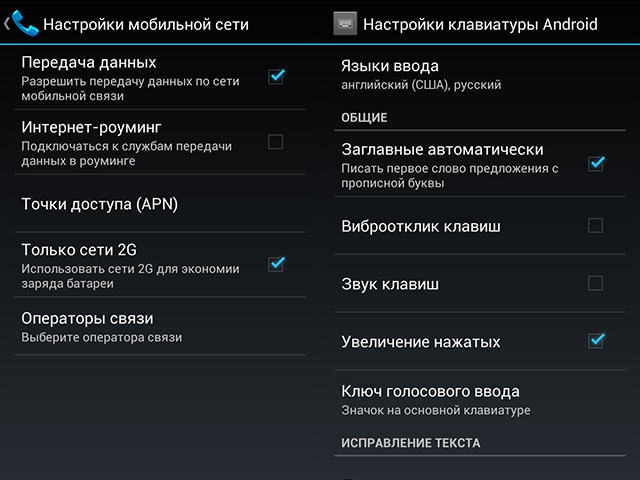
Güç tasarrufu ayarları widget'ını masaüstünüze taşıyınWi-Fi, Bluetooth, senkron, otomatik parlaklık, GPS'yi hızlı bir şekilde etkinleştirmek / devre dışı bırakmak için. Ek olarak, ekranı otomatik olarak kapatma süresini 15 saniyeye düşürün ("Ayarlar" → "Ekran" → "Uyku").
Düğme titreşimini devre dışı bırak. Bunu yapmak için, "Ayarlar" → "Dil ve giriş" → "Android klavyesi" (veya kullandığınız) bölümüne gidin → "Tuşların titreşimi" ve "Tuş sesleri" kutusundaki işareti kaldırın.
Gereksiz programları sistemden kapatıp silmeyi unutmayın.. Uygulama çalışmıyor olsa bile, arka planda çalışan işlem bir ücret israfına neden olabilir. Benzer şekilde, kullanmadığınız masaüstü widget'larından kaldırın.
Mümkünse yanınızda bir şarj veya aşırı durumlarda yedek bir pil bulundurun.. Yanında bir elektrik prizi varken akıllı telefonu açmak için asla bitmeyecek.
Yukarıdaki ipuçları çoğu kullanıcı ile sınırlı olabilir. Daha esnek enerji tasarrufu ayarları istiyorsanız, özel bir yardımcı program kurun. Genellikle, seçim ücretsiz Easy Battery Saver'e düşer (Google Play'de 700 binin üzerinde puan). Farklı ihtiyaçlar için optimize edilmiş çeşitli profillere sahip olmak uygundur. Bunların arasında kayda değer, en uygun ayarlara sahip “akıllı” mod (çoğu durumda tavsiye edilir) ve aramalar ve SMS hariç her şeyi tek seferde devre dışı bırakan “süper ekonomi” modudur.
Kolay pil tasarrufu:
![]()
Başka bir ücretsiz yardımcı program - Battery Dr Saver - güç tüketimi hakkında ayrıntılı bilgiler gösterir: cihazın sıcaklığı nedir, ne kadar zaman geçirdiniz (3G ve 2G şebekelerinde), müzik dinliyor, video izliyor, internette oturuyorsunuz, vb. Uygun bir görev yöneticisi, gereksiz programları bellekten kaldırmanıza yardımcı olur.
"Ayarlar" sekmesi, anında kapatılabilen tüm enerji tüketen işlevleri ("Uçuş Modu", ekranı kapatarak, ses seviyesini, Wi-Fi vb.) İçerir. Rus dili için destek var.
Nispeten kısa bir batarya ömrü piyasaya sürüldüklerinden bu yana neredeyse tüm Android akıllı telefonların ve diğer cihazların temel sorunudur ve sorun o kadar acil ki şu ana kadar ilk Android cihazların piyasaya sürülmesinden birkaç yıl sonra yazılım yöntemleri ortaya çıkıyor pil ömrünü arttırın. Bu yazı dizisinde, hepsi olmasa da, enerji tasarrufunu iyileştirmenin mevcut yollarının çoğunu değerlendirmeye çalışacağız.
Başlamak için, cihazın kısa pil ömrü, yani uyku modunda güç tasarrufu ihlali için ana ve her zaman açık olmayan bir neden göz atalım. 2.2 ve daha önceki Android sürümlerinde, cihazı tam bir çalışma günü boyunca kullandıktan sonra (ancak kapatma ile tam deşarj durumuna getirmediğinde), "zil" e aşağıdakini yazın:
*#*#4636#*#*
Ayrıca SpareParts uygulaması bu hedeflerle başa çıkacaktır. “Batarya Geçmişi” öğesine dikkat edin (ör. “Batarya Günlüğü”). İşte cihaz tarafından enerji tüketimi hakkında tam bilgi. Her şeyden önce, bu tür alt noktaların türetildiği “Diğer Kullanım” maddesi ilginçtir:
“Çalışıyor” (“Çalışma modu”, “Çalışıyor”) - Öğe, bekleme modunun dışındaki çalışma süresini, yani cihazın her zaman etkin olduğunu gösterir. İstatistikler, tıklandığında yüzde olarak gösterilir - dakika cinsinden.
“Ekran Açık” - Öğe, cihazın ekran açıkken çalıştığı süreyi tekrar gösterir - basıldığında dakika cinsinden - yüzde olarak.
“Telefon Açık” - Öğe, basıldığında dakika cinsinden telefon konuşmalarının toplam süresini yüzde olarak gösterir.
İkinci menü, verileri kolaylık sağlamak üzere sıralamanıza ve cihazın süresi boyunca, son yeniden başlatmadan sonra veya son şarjdan sonra görüntülemenize olanak sağlar. Genel olarak, göstergelerin farklı olacağı açıktır, ancak genel olarak, farklı fonksiyonlara göre enerji tüketiminin oranı yaklaşık olarak aynı kalmaktadır.
“Etkinlik” (“Koşu”) maddesine gelince “görünür” ve “görünmez” den oluşur. Alt çizgi, "görünür" kısmının, ekran açıldığında gerçekleşen tüm eylemlerden oluşması, yani, genel olarak "Ekran açık" göstergesine eşit olmasıdır. Ve “görünmez” bileşen, sırayla, cihazın ekranı kapatıldığında oluşur. Yani, ideal olarak, hiç olmamalı ya da her oranda çok küçük bir kısım olmamalıdır, ama aslında - var. Bu da uyku sırasında cihazın şarj ettiği “buna bağlı” bir şey olduğu anlamına gelir. Diğer bir deyişle, cihazın bir rüyada enerji tasarrufu ile ilgili problemleri olup olmadığını belirlemek için “Ekran açık” parametresini “Çalışma modu” parametresinden çıkarmak yeterlidir - “görünmez” aktivitesine sahibiz ve% 10'dan fazla ise önlem almamız gerekir. Bu göstergenin% 5'i geçmemesi önerilir. Ancak, sürekli olarak arkaplan sosyal ağ istemcileri, posta istemcileri vb. İçeren müzik arka planında dinlemenin “görünmez” bileşeninin değerini artırdığını unutmayın. Şahsen arka plan görevlerini yerine getirmediyseniz ve “görünmez” etkinliğinin çok yüksek bir seviyede olduğunu düşünmeye değer. "Çalışma modu" göstergesinin en güvenilir değeri, Android cihazının kullanımı ile ilgili tam bir gün içinde oluşur, ancak bütün gün bekleyemezsiniz. Bu öğeyi açmak ve göstergenin değerini (dakika cinsinden) hatırlamak yeterlidir. Günlüğü kapatıp ekranı kapattıktan sonra, yani uyku modunu etkinleştirin. Örneğin, cihazı açtıktan 10 dakika sonra, günlüğe hemen başlıyoruz ve bu göstergenin yeni değerini, hatırladığımız öncekiyle karşılaştırıyoruz. Örneğin, "çalışma şekli" 42 dakika 10 saniye ve 10 dakika uykudan sonra - 43 dakika 25 saniye, yani 75 saniye arttı. Bu durumda 75 saniye, yatma süresine göre% 12'dir (10 dakika), bu biraz fazladır. Bu nedenle, cihazın etkinliğini hesaplamak için değerlerin seçilmesi için uyku süresi ne kadar uzun olursa sonuç o kadar doğru olacaktır.
Android 2.3 ve üstü sürümlerden itibaren “Batarya Günlüğü” maddesi artık orada değil, mobil cihazın ayarlarındaki “Batarya Kullanımı” maddesi yerini aldı. Bu maddeyi açarak, pil şarjının gittiği tüm parametrelerin listesine erişebilirsiniz.

Ana noktaları deşifre edin. Bu arada, noktaların çevirisi cihaza bağlı olarak değişebilir, ancak simgeler her zaman aynı kalır.
“Ekran”, ekranın açık olduğu zamandan, yani ekranın pil tüketiminden sorumlu olan öğedir.
"Bekleme" - telefonun radyo modülünün kullanım süresi ve buna bağlı olarak bunların enerji tüketimi.
"Bekleme süresi" - ekranın kapalı olduğu cihazın saati. Bu arada, bu biraz daha önce konuştuğumuz faaliyetin “görünmez” bileşenidir.
“Android sistem” - sistem yazılımının çalışma süresi ve batarya şarjı tüketimi, bir rüyanın içindeki etkinlikleri ayrı ayrı gösterilir.
“Ekran” ve “Bekleme” öğelerinin yüksek (yüzde olarak) değerleri normaldir, çünkü bunlar her zaman enerji tüketimi açısından hemen hemen her cihazda öncülük eder. Ek olarak, bu ayar öğesindeki parametreler,% 100'ü oluşturan, yani pil şarjı kullanımının çeşitli işlevlere dağılımını gösteren yüzdelerdir. Bu sistemin belirli bir kusurundan dolayı, listede “açık” çalışan uygulamaları görmek en iyisidir. Yani, bir Android cihazın uykusu sırasında "gizli" çalışan programların görülmesi muhtemel değildir.
Üst kısmı tıklarsanız, deşarj grafiği görüntülenecektir. Şarj seviyesi Y ekseninde gösterilir ve zaman X ekseninde gösterilir, böylece enerji tüketim dinamiklerini izlemek mümkündür. Aşağıda dört çubuk da görebilirsiniz:

"Telefon sinyali" - alınan radyo sinyalinin kalitesini gösterir, yeşil - iyi kalite, kırmızı - zayıf. Kalite ne kadar kötü olursa, radyo alıcısı ne kadar yoğun çalışırsa çalışır ve enerji o kadar hızlı harcanır.
“Wi-Fi” - mavi renkli çubuklar Wi-Fi kullanma dönemleridir.
“Çalışma modu” (“Uyandırma modu”) - mavi çizginin doldurulması aynı zamanda cihazın faaliyet süresini de gösterir.
“Ekran açık” - mobil cihazın ekranının açık olduğu süre mavi renkte gösterilir.
“Şarj Etme” - pilin şarj edildiği süreleri mavi olarak görüntüler.
Mobil bir Android cihazının etkinliği, yine "görünür" ve "görünmez" den oluşur. Ekrandaki anlarda gerçekleşen tüm işlemlerden “Görünür”, yani “Ekran Açık” ve “Çalışma modu” çubukları mavi renktedir. “Görünmez” bileşen, mobil cihazın ekranının kapandığı dönemlerde oluşur - “Çalışma modu” çubuğu mavi, ancak “Ekran açık” siyahtır. İdeal olarak, “görünmez” bir etkinlik olmamalıdır, eğer varsa, o zaman bazı işlemler uyku sırasında aygıtı uyandırıp pil şarjını bir dereceye kadar harcar.
Yukarıdaki ekran görüntüsünde, “görünmez” etkinliği iyi izlenmiştir. Gözlemler gecesi boyunca, bu grafikler yavaş inşa edildiğinden ve birkaç saat içinde ihtiyaç duyulduğundan, bazı zamanlar için mobil cihaz uyumadığından en iyi dönemdir. “Görünmez” aktivitesi “Çalışma modu” çubuğunun% 10'undan fazlaysa, bunun önemli bir pil gücü kaybına neden olduğu ve cihazın uyandığı işlemleri aramanız gerektiği anlamına gelir. Bunun hakkında biraz sonra konuşacağız. Bu arada, pil tüketiminin ve acil durum araçlarının dinamiklerini izleyebilir ve Pil Geçmişi uygulamasını yükleyebilir ve Android işletim sistemi sürüm 2.2 ve önceki sürümleriyle ilgili eski metodolojiyi kullanabilirsiniz.
Şimdi, Android cihazımızın pil ömrünü optimize etmeye başlayalım; bu, güç tüketimini önemli ölçüde azaltacaktır. Aşağıda listelenen yöntemlerden bazıları, bir mobil cihazın kendiliğinden uyanmasını önlemeyi amaçlar.
Yani, başlamak için - dış etki. En az bir, herhangi bir düğmeye basarsanız, mobil cihaz uykuya geçemez. Android cihazların çoğu modern modelinde bu sorun çözüldü, ancak düğmeye basıldığında cihazın uykuda olup olmadığını iki kez kontrol etmeye değer. Uyumadığı takdirde, herhangi bir düğmenin tutulması sırasında, "görünmez" aktivite bileşeninin göstergesi% 100'e eşit olacaktır. Bilinen sorunlu cihazlardan, Samsung i7500 kamera düğmesi için çok hassastır ve cihazın düğmesinin kalıcı olarak sıkıldığını düşünmesi nedeniyle akıllı telefon sadece birkaç saat içinde paketten dar ve sıkı bir durumda kaldığında tamamen boşalabilir.
Ayrıca, verilerin transferi veya mobil internet hakkında daha basit bir şekilde söylemek gerekir. Bu, çeşitli uygulamaların ve servislerin otomatik senkronizasyonunu, arka planda veri aktarımını vb. İçerir. Bütün bunlar için, trafik parasına ek olarak, akünün değerli şarjı da harcanmaktadır. Kullanılmayan bir İnternet bağlantısı kullanırken veri iletiminin 3G veya EDGE üzerinden kesilmesi şiddetle tavsiye edilir. Bu, gecelik% 20 ücrete kadar tasarruf sağlayabilir. Veri aktarımını menüden tamamen devre dışı bırakmanız önerilir. Trafiği engellemek için güvenlik duvarı kullanmak her durumda yardımcı olmaz. Veri aktarımını standart yöntemlerle devre dışı bırakmak mümkün değilse (bu sorun, Android 2.2 ve önceki işletim sistemlerine dayanan firmware'de yaygındır, çünkü kilit açma düğmesi işlevden sorumludur), o zaman ayrı bir program yükleyebilirsiniz. Bu uygulama, cihazdaki APN'yi manuel olarak etkinleştirip devre dışı bırakabilir. Örneğin, APNSwitch ve APNDroid programları. İnterneti Wi-Fi üzerinden kullanırken tüketilen trafiği izlemek için, 3GWatchdog gibi özel programları kullanarak izlemek en iyisidir (oturumdan hemen önce İnternet üzerinde çalışmaya başlamanız önerilir).
Kablosuz ağlar ile ilgili. Dahil olan 3G şebekesi, özellikle zayıf sinyal seviyesine sahip alanlarda, kablosuz ağların üzerinden konum (GPS ve Güvenlik ayarları), Wi-Fi, Bluetooth, GPS - işlevler kullanılmazsa bunların tümü en iyi şekilde kapatılır ve yalnızca ihtiyaç ortaya çıkar. Bu Android mobil cihazın pil ömrünü önemli ölçüde artıracak. Kolaylık sağlamak için masaüstünde listelenen işlevleri kontrol etmek için widget görüntüleyebilirsiniz.
3G ve 2G ağları arasındaki seçim oldukça basit. Pil gücünden tasarruf etmek için, sesli aramalar için 2G şebekelerini, veri aktarımı için 3G'yi kullanmanız önerilir. 2G ağları üzerinden ses iletimi daha iyidir, çünkü bunlar tek kanallıdır ve bir seferde yalnızca bir şeyi iletebilirken, 3G çok kanallıdır ve aynı anda ağ ile ses ve veri alışverişinde bulunabilir. Normal bir aramayla (video değil), 3G bağlantısının tüm kanalları ses iletimi için kullanılacaktır. Bir dereceye kadar, bu aktarılan sesin kalitesini artırabilir, ancak aynı zamanda enerji tüketimini de etkileyecektir ve oldukça önemli ölçüde -% 20-25'e kadar. Veri aktarımı gelince, o zaman 3G ağına sahip bir yerleşimin yüksek kalitede kapsama alanıyla (3-4 bölüm her zaman minimumdur), EDGE yerine kullanmak daha iyidir. EDGE,% 30 daha fazla enerji tüketir (210 mA'ya karşı yaklaşık 300 mA) ve Wi-Fi'ye (330 mA) daha yakındır. Doğal olarak, bu tüketim tam yük için geçerlidir - örneğin, bir dosyayı indirme. Ek olarak, 3G şebekesinde veri alım hızı daha yüksektir ve bu ağ kullanım süresini azaltır. Ancak, 3G kapsama alanı en iyisi değilse ve bazı yerlerde yoksa hemen rezervasyon yapacağız, o zaman güç tüketimi keskin bir şekilde artacaktır, 2G bölgesinde olduğu gibi, mobil cihaz sürekli olarak 3G kapsama alanı varlığını tarayacak. Bir ağ taraması genellikle en geçici işlemdir.
Baz istasyonundan sinyal alımı zayıfsa ve telefon iletişimine ihtiyaç duyuyorsa, “tutamaçları” kullanarak akıllı telefonunuzun veya iletişim cihazınızın radyo modülünü “tutamaçları” kullanarak kapatmayı unutmayın; şu anda değil, örneğin bir yolculuğa veya geceye. Bu önemli ölçüde pil tasarrufu sağlar. Sinyal ne kadar kötü olursa, bakımına o kadar fazla enerji harcanır - radyo modülü daha yoğun çalışır. Radyo modülünü kapatmak ve cihazı tamamen kapatmak daha iyidir, çünkü yeniden başlatmaya daha fazla pil gücü harcanabilmektedir.
Sensörler ve sensörler hakkında konuşalım ve bu bir manyetik alan sensörü, ivmeölçer vb. Hepsi çalışmaları için enerji tüketiyorlar. Ayrıca, maksimum pil tasarrufu koşullarında, sensörlerden herhangi birinin kapatılması veya kullanılmaması, belirli miktarda şarj tasarrufu yapmanızı sağlar. Örneğin, şimdi Samsung Galaxy S (i9000) için geçerli tüketimi alalım:
Dönme sensörü - 4.2 mA
Yakınlık Sensörü - 0.75 mA
Oryantasyon Sensörü - 4.2 mA
Manyetik alan sensörü - 4.0 mA
Hızlanma Sensörü - 0.2 mA
Aydınlatma Sensörü - 0,75 mA
Yerçekimi Sensörü - 0.2 mA
İvmeölçer - 0.2 mA
Genel olarak, yukarıdaki özellikler çoğu Android cihaz için geçerlidir. Ayrıca, daha modern cihazlarda bir jiroskop, bir basınç sensörü, bir termometre ve diğerleri olabilir. Tablodan da görebileceğiniz gibi, cihazın uzayda yönlendirilmesinden sorumlu olan sensörler en fazla enerjiyi tüketir ve “ekran döndürme” işlevini kapatarak pil ömrünü% 5-10 artırabilirsiniz. Bu işlevin yönetimine hızlı bir şekilde erişebilmek için SwitchPRO Widget gibi widget'ları kullanabilirsiniz. Uzayda bir mobil cihazın konum sensörünü kullanan oyunlar, oldukça fazla olan 200 mAh'ye kadar tüketebilir. Ayrıca, bu sensörün kullanımıyla ilgili işlemler, uygulama kapatıldıktan sonra bile (Görev Yöneticisinin kullanımı dahil) bellekten silinmez ve değerli enerji harcanır. Aygıtı yeniden başlatarak bu tür işlemleri bellekten kaldırabilirsiniz ancak genel olarak çoğu program ve oyundan farklı olarak bunlar için güç tüketimi çok fazla değildir.
Bu dizinin bir sonraki makalesinde, ekran, işlemci ve istenmeyen “görünmez” faaliyetlerle mücadele yollarının pil tüketimiyle ilgili konuları ele alacağız.
Bir mobil cihazdaki batarya muhtemelen endişelenilecek bir şeydir. Birinin gadget'ı her gece şarj etmeyi veya çalışma gününün ortasında daha da kötüsünü yapması pek olası değildir. Tabii ki, hızlı boşalmayı önlemek için çeşitli işlevleri ve hizmetleri devre dışı bırakabilirsiniz, ancak bunun nedeni genellikle bundan uzak durur. Akıllı telefonunuzda yüklü birçok uygulama varsa, o zaman, büyük olasılıkla, aralarında enerji vermeyen kullanan bir çift olacaktır. Ama endişelenme. Sonra, bu durumda ne yapacağınızı söyleyeceğiz.
Bir uygulama arıyoruz
Yararlı olduğunu düşündüğümüz ve günden güne kullandığımız bazı programlar güzel bir anda (örneğin güncellemeden sonra), "kendi içindeymişsiniz gibi" pil kaynaklarını tüketmeye başlayabilir. Akıllı telefonunuz üst düzey bir cihazdan geliyorsa, bu belki de performansı hiçbir şekilde etkilemeyecektir, ancak kesinlikle pil ile ilgili veya bazı durumlarda pil ömrü ile ilgili bazı sorunlar olacaktır.
Panik buna değmez. İlk önce hangi uygulamanın en çok tükettiğini bulmanız gerekir. Sadece "Ayarlar" a, sonra "Akü" ye gidin. Aktif uygulamaların bir listesini göreceksiniz. Yüzde, ne kadar enerji tükettiklerini gösterecektir.
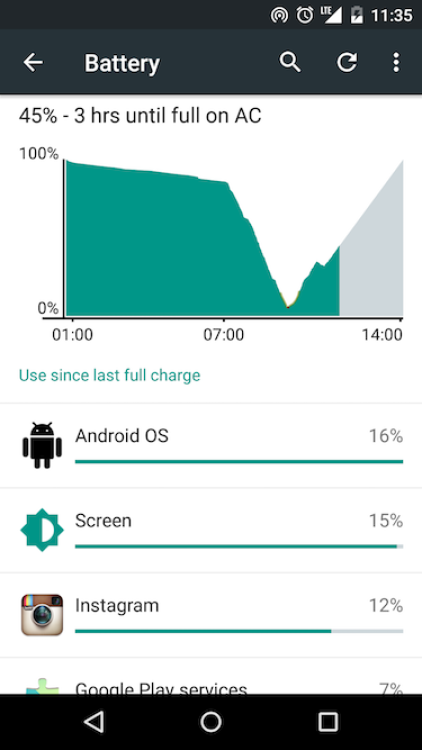
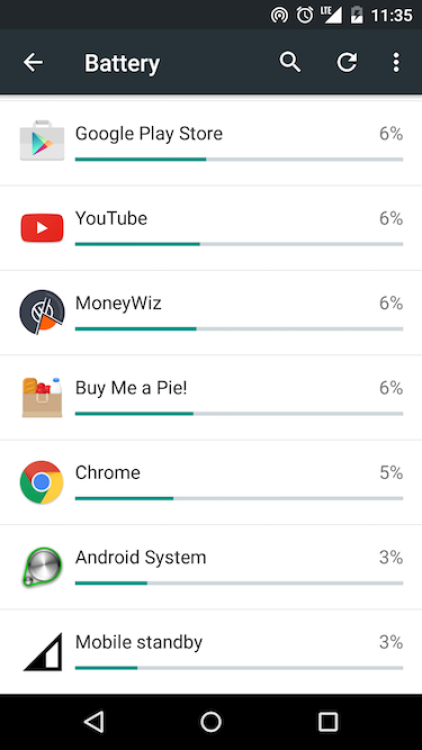
Bazı durumlarda, bu menü tam olarak çalışmaz, yani bazı uygulamaların aktivitesini kaydetmez. Bu durumda, size en çok enerji harcayan programı bulmanıza yardımcı olacak Battery Doctor gibi özel araçlardan birini indirmenizi tavsiye ederiz.
Sonra ne yapmalı?
Uygulamayı buldular, sildiler, ama aslında her şey o kadar basit değil gibi görünüyor. Program çok gerekli olabilir ve bu acele olmadan kaldırma ile buna değer değil. Başlamak için, önbelleği temizlemeyi ya da aşırı durumlarda, sorunu çözeceği umuduyla verileri silmeyi deneyin. Ayrıca, başvuruyu zorla sonlandırmanızı ve yeniden başlatmanızı tavsiye edebiliriz. Bütün bunlar "Ayarlar" - "Uygulamalar" bölümünde yapılır.

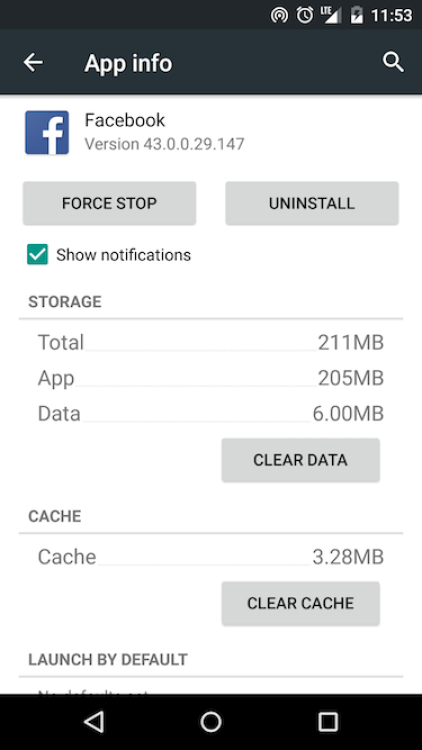
Uygulamalardan hiçbiri kendilerini daha kötü göstermediyse, ekran parlaklığı ve otomatik engelleme gibi parametreleri kontrol etmelisiniz. Ekranın batarya şarjının ana tüketicisi olduğu kimsenin sırrı değildir, bu yüzden cihazı açmak için gözetimsiz bırakılmamanız gerekir.

Ayrıca, sorun akıllı telefonun derin bir uykuya dalmaması olabilir. Bunu kontrol etmek için CPU Spy uygulamasını indirin. “Derin Uyku” yüzdesi çok küçükse ve şüpheli uygulamalar bulamadıysanız, tüm önemli verileri yedeklemek ve ayarları fabrika ayarlarına sıfırlamaya çalışmak en iyisi olacaktır.
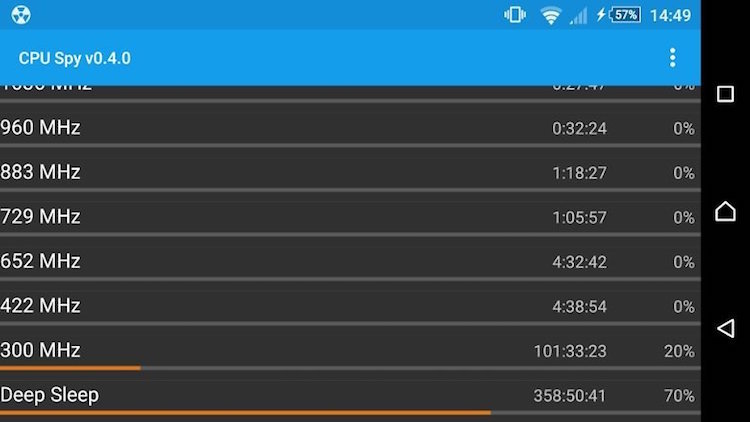
Belki de bir zamanlar aşırı şarj tüketimini çözdüğünüz yardımı ile kendi yollarınızdan bazılarınız olabilir? Yorumlarda onlar hakkında yazın.
Malzemelere göre
Hangi uygulamanın çok fazla şarj tükettiğini ve bununla ne yapılacağını belirleme Dmitry Borovskikh
VKontakte
Modern akıllı telefonlar ve en uygun olmayan anda boşalmaya çalışıyoruz. Görünüşe göre siz ve telefonunuz özel bir şey yapmamışsınız ve günün ortasında pil şarjı zaten sıfırda. Pilin neye harcandığını nasıl bilebilirim? Ve gelecekte benzer sorunları önlemek için ne yapmalı?
Yedi kere ölçün ...
Pil tüketiminin bir grafiğini görüntüleyin ve hangi uygulamaların herhangi bir Android akıllı telefonunda şarjının ana bölümünü "yediğini" kontrol edin. Bununla birlikte, bazı üreticiler bazen standart programı kendi başlarına değiştirir veya bu ayarları sütununa gizler, ancak nerede olduğunu anlamadılar.
Aşağıdaki ekran görüntülerinde, Xiaomi Mi2 akıllı telefon örneğinde bize ait olan menü bölümünün nasıl açılacağını göstereceğim.
Bunu yapmak için telefon ayarlarına gidin, bölümü açın. "Pil" (kategoridedir "Cihaz") ve ardından öğeyi seçin “Batarya Kullanımı”.



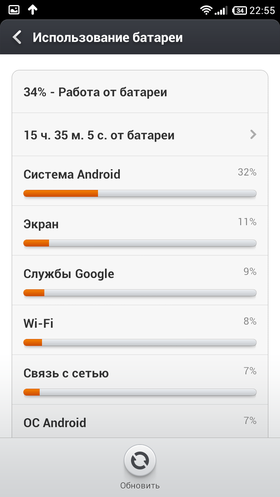
İşte en "kırılgan" süreçlerin ve uygulamaların bir listesi. Bu listedeki herhangi bir öğe size soru soruyorsa, basit bir tapa kullanarak bu konuda ek bilgi alabilirsiniz.
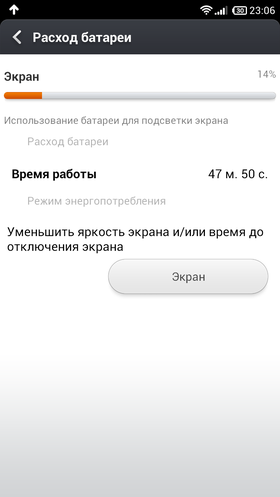
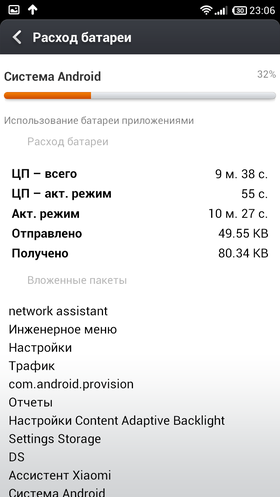
Hemen, örnek olarak bahsettiğim ekran görüntülerinin oldukça tipik olmadığını unutmayın. Akıllı telefonun herhangi bir etkin kullanımı ile ilk öğe ekrana gidecektir. Benim durumumda, akıllı telefon çoğu zaman masaya yattı, çok az kullandım.
Bunu, akünün boşalma programına bakarak doğrulayabilirsiniz. Bunu yapmak için, sadece akıllı telefonun çalışma süresinin görüntülendiği hatta tıklamanız yeterlidir.

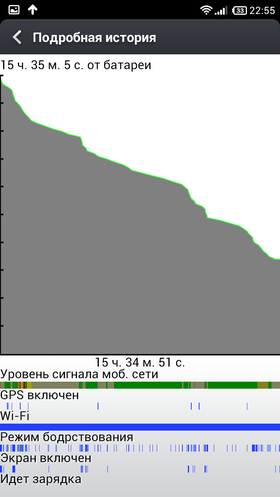
Grafiğin kendisi pencerenin üst kısmında bulunur, akıllı telefonun ekranını ne zaman açtığını, uyku modunda ne kadar kaldığını ve GPS'i ne sıklıkta kullandığını aşağıda gösterir.
... ve bir kere kes!
Şimdi bataryanın ani boşalması sorununu çözmek için neler yapılabileceğini düşünelim. Her şeyden önce, tam olarak harcanan paraya dikkat etmelisiniz. Bazen en hareketli süreçlerin başında bir tür üçüncü taraf uygulaması olabilir. Ve bu, değiştirmeyi düşünmek için açık bir nedendir. Her durumda, birkaç saat harcadığınız renkli bir 3D oyundan bahsetmiyorsak. Büyük olasılıkla, sorun bu uygulamanın "çarpık" program kodundadır, çünkü akıllı telefonunuz önemsiz görevleri çözmek için çok fazla çaba harcıyor ya da yüksek alarmla saatlerce uyku moduna geçemiyor.
Yukarıda yazdığım gibi, çoğu durumda ekran batarya şarjının ana tüketicisidir. Ve bu tamamen normaldir, çünkü akıllı telefonunuzda ne yaparsanız yapın, ekran her zaman açık olacaktır. Belki de tek istisna müzik dinlemek.
Tabii ki, bu harcama kaleminden tamamen kurtulamayacaksınız. Tabii ki, akıllı telefonunuzu tozlu bir rafa koyacaksınız. Bununla birlikte, ekranın şarj tüketimini azaltmak hala mümkündür. Her şeyden önce otomatik karartmayı etkinleştir arkadan aydınlatın veya manuel olarak kabul edilebilir bir parlaklık düzeyi ayarlayın. Çoğu durumda, ihtiyacınız olan anahtar bildirim panosunun kapağına yerleştirilecektir. Orada değilse, o zaman akıllı telefon ayarlarına gitmelisiniz, bölümü seçin. "Ekran" ve ürün "Parlaklık". Ekranın ne kadar parlak olursa enerji o kadar fazla tüketir.
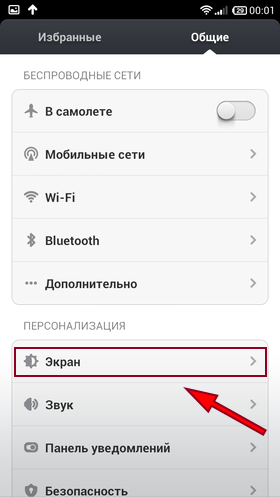

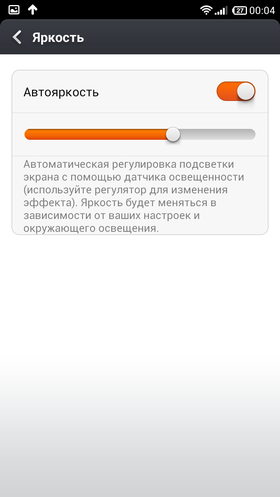
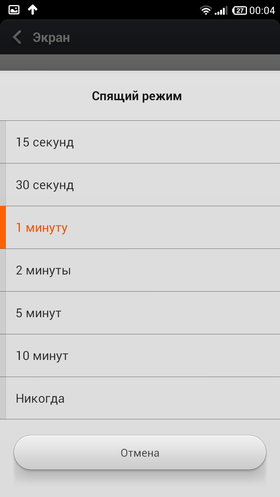
Bunun yanında ekranı kapatma zamanını ayarlamak. Burada kolaylık ve gereklilik arasında bir denge kurmanız gerekir. 10 saniye kullanılmadığında ekran otomatik olarak kapandığında çok uygun değildir. Ancak 10 dakika açık bırakılması da bir seçenek değildir.
İle akıllı telefonlar sahipleri AMOLED ekranlar bir şeye daha dikkat et. Belki birileri için garip görünebilir, ancak bu tür ekranlar neredeyse koyu renkleri görüntülemek için enerji harcamazlar. Ancak, parlak renkler, aksine, pil gücü belirgin bir şekilde tüketir. Karanlık bir duvar kağıdı alabilir ve mümkünse, en sık kullanılan programlar için karanlık bir tema ayarlayabilirseniz, bu akıllı telefonun pil ömrünü önemli ölçüde etkiler.
Bunun bir kez daha olduğunu not ediyorum AMOLED ekranlar - diğer tiplerin ekranlarında bu bir anlam ifade etmeyecektir. Akıllı telefonunuzda ne tür bir ekranın yüklü olduğunu cihazın talimatlarında veya Yandex.Market'teki özelliklerinde veya özel sitelerdeki incelemelerde bulabilirsiniz.
Bazı durumlarda, telefon sürekli olarak arasında geçiş yaparak çok fazla enerji harcar. 2G ve 3G şebekelerle. Bu, bu bölgedeki taşıyıcının 3G kapsamı çok zayıf olduğunda, bağlantı sürekli olarak kaybolur ve telefonun daha az verimli bir şebekeye yeniden bağlanması gerekir. Bu problem sadece bir şekilde çözülebilir - telefonu 2G moduna zorla. Bu, akıllı telefon ayarlarından birinde yapılabilir ( "Ayarlar" –> "Mobil ağlar" –> "Ağ Tipi") veya bildirim panelinin perdesindeki anahtarları kullanarak.
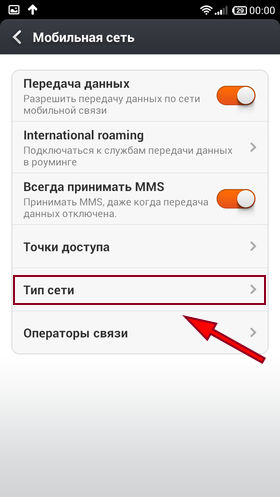
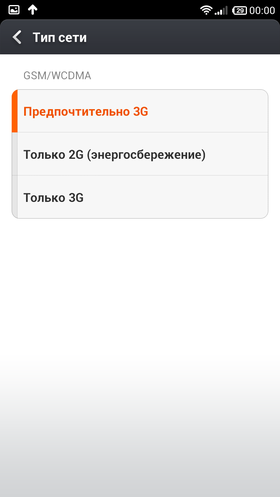
Ve bu maliyet sütununu daha da azaltmak istiyorsanız - o zaman akıllı telefonunuzdaki mobil interneti kapatın veya bazı programlarda İnternet erişimini yasaklayın. Benim zevkime göre, bu sorun için çok önemli bir çözümdür. Ancak Bluetooth'un sadece her zaman açık olmadığından emin olmak kesinlikle buna değer. Genellikle, Bluetooth açık ve kapalı simgesi bildirim çubuğunda bulunur.
Pil tüketimini azaltmanın başka bir yolu - akıllı telefonun ayarlarından seçim yapın. optimum işlemci modu. Bu seçenek tüm cihazlarda bulunmamasına ve farklı şekilde çağrılabilmesine rağmen, kesinlikle ayarlarda aranmaya değer. Ve ağır uygulamalarda veya oyunlarda telefonun yavaşlayacağından korkmayın - işlemci yükü kaldıramayacağının farkına vardığında, otomatik olarak “hızlı” moda geçer.
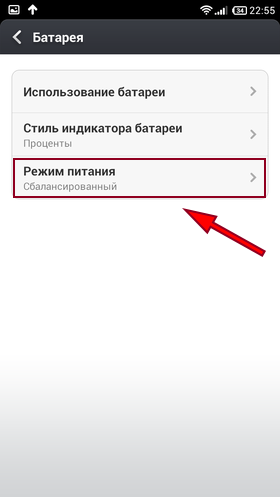
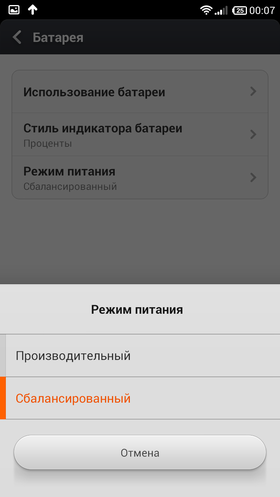
Sonunda, en kardinal yol - güç tasarrufu modunu etkinleştir. Genellikle her üretici bu modun parametrelerini bağımsız olarak ayarlar. Çoğu durumda, uygulamaların İnternete “çıkmasına” izin verilmeyecek, ekran parlaklığı en aza indirgenecek, titreşim tamamen kapanacak ve işlemci en ekonomik modda çalışacaktır. Genellikle akıllı telefon, şarjı kritik derecede düştüğü anda otomatik olarak bu çalışma moduna geçer. Ayrıca, çoğu durumda, bu "kırmızı çizgi" daha rahat bir değere taşınabilir.



















